查看电脑型号的cmd命令 Win10系统如何使用命令查看电脑型号
更新时间:2024-01-22 16:49:23作者:yang
在如今科技发展迅猛的时代,电脑已经成为我们生活中不可或缺的一部分,对于一些用户来说,了解自己电脑的型号却可能不那么容易。幸运的是Win10系统提供了一种简单而有效的方法,即通过命令行(cmd)来查看电脑的型号。通过这个命令,我们可以快速获取电脑型号的信息,为后续的维护和升级提供参考。接下来我们将介绍如何在Win10系统中使用命令来查看电脑型号,让我们一起来探索吧。
具体步骤:
1.操作一:打开电脑,按下电脑上的win+R键,操作如下。
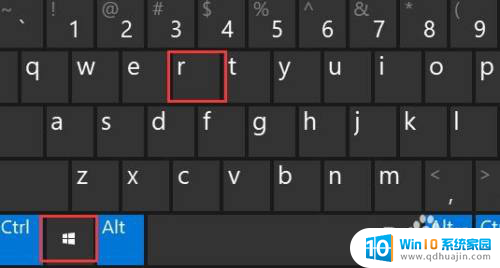
2.操作二:在打开运行界面中输入:msinfo32 命令,确定或回车,可以快速打开系统信息,操作如下
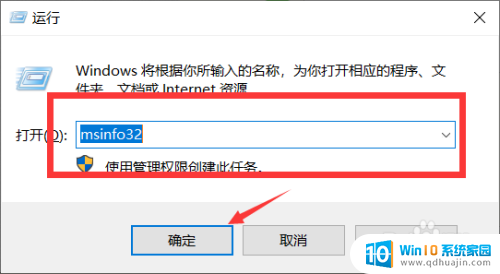
3.操作三:系统信息窗口,左侧有几个选项。分别是系统摘要,硬件资源、组件、软件环境,大家可以分别展开这些项进行查看,操作如下。
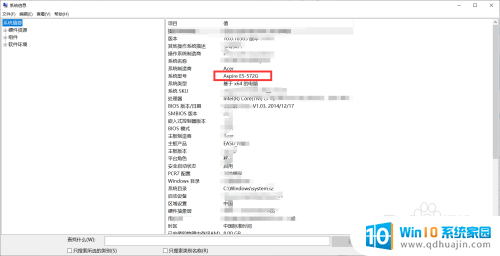
以上就是查看电脑型号的cmd命令的全部内容,碰到同样情况的朋友们赶紧参照小编的方法来处理吧,希望能够对大家有所帮助。
查看电脑型号的cmd命令 Win10系统如何使用命令查看电脑型号相关教程
热门推荐
win10系统教程推荐
- 1 怎么调出独立显卡 Win10独立显卡和集成显卡如何自动切换
- 2 win10如何关闭软件自启动 win10如何取消自启动程序
- 3 戴尔笔记本连蓝牙耳机怎么连 win10电脑蓝牙耳机连接教程
- 4 windows10关闭触摸板 win10系统如何关闭笔记本触摸板
- 5 如何查看笔记本电脑运行内存 Win10怎么样检查笔记本电脑内存的容量
- 6 各个盘在c盘的数据位置 Win10 C盘哪些文件可以安全删除
- 7 虚拟windows桌面 win10如何使用虚拟桌面
- 8 新电脑输入法如何设置 win10怎么设置默认输入法为中文
- 9 win10鼠标移动会卡顿 win10系统鼠标卡顿怎么解决
- 10 win10显示引用的账户当前已锁定 win10账户被锁定无法登录
win10系统推荐
- 1 萝卜家园ghost win10 64位家庭版镜像下载v2023.04
- 2 技术员联盟ghost win10 32位旗舰安装版下载v2023.04
- 3 深度技术ghost win10 64位官方免激活版下载v2023.04
- 4 番茄花园ghost win10 32位稳定安全版本下载v2023.04
- 5 戴尔笔记本ghost win10 64位原版精简版下载v2023.04
- 6 深度极速ghost win10 64位永久激活正式版下载v2023.04
- 7 惠普笔记本ghost win10 64位稳定家庭版下载v2023.04
- 8 电脑公司ghost win10 32位稳定原版下载v2023.04
- 9 番茄花园ghost win10 64位官方正式版下载v2023.04
- 10 风林火山ghost win10 64位免费专业版下载v2023.04